Tīmekļa lietotnes nav īsti salīdzināmas ar galddatoru lietotnēmkad runa ir par funkcijām. Tas ir tāpēc, ka viņi paļaujas uz jūsu pārlūku un tā iespējām strādāt. Pat izmantojot pārlūkprogrammas turpina uzlabot katru versiju, tās joprojām nevar palaist darbvirsmas lietotnes. Tomēr tīmekļa lietotnes nav bezjēdzīgas un patiesībā ir ļoti efektīvas. Labs piemērs tam ir Google dokumenti un viss Google produktivitātes komplekts. Google Doc rediģēšanai var atvērt lielāko daļu citu dokumentu failu formātu. Tālāk ir norādīts, kā pakalpojumā Google dokumenti var atvērt Microsoft Office failus.
Lai būtu skaidrs, jūs atvērsit Microsoft Worddokumentu pakalpojumā Google dokumenti, Excel lapu pakalpojumā Google izklājlapas un PowerPoint prezentāciju slaidos. Formatēšana lielākoties paliks tāda pati kā prezentācijām, jūs varētu zaudēt dažus audio vai video failus. Excel failiem, iespējams, nevarēsit izpildīt funkciju, ja Google izklājlapas to neatbalsta.
Microsoft Office faili pakalpojumā Google dokumenti
Triks Microsoft Office failu atvēršanāGoogle dokumenti atrodas Google diskā. Google disks ļauj augšupielādēt jebkura veida failus. Daudziem failiem Google disks ļauj tos priekšskatīt un atvērt citās tīmekļa lietotnēs, ieskaitot vienu no daudzajām Google lietotnēm.
Atveriet Google disku un noklikšķiniet uz pogas Jaunspa kreisi. Atlasiet File Upload un pēc tam atlasiet dokumentu, izklājlapu vai prezentāciju, kuru vēlaties atvērt. Ļaujiet to augšupielādēt Google diskā. Kad augšupielāde ir pabeigta, noklikšķiniet uz faila, lai iegūtu priekšskatījumu.

Priekšskatījuma loga augšdaļā redzēsit opciju Atvērt ar. Noklikšķiniet uz blakus esošās nolaižamās izvēlnes un izvēlieties lietotni, šajā gadījumā Google dokumentus, lai failu atvērtu.
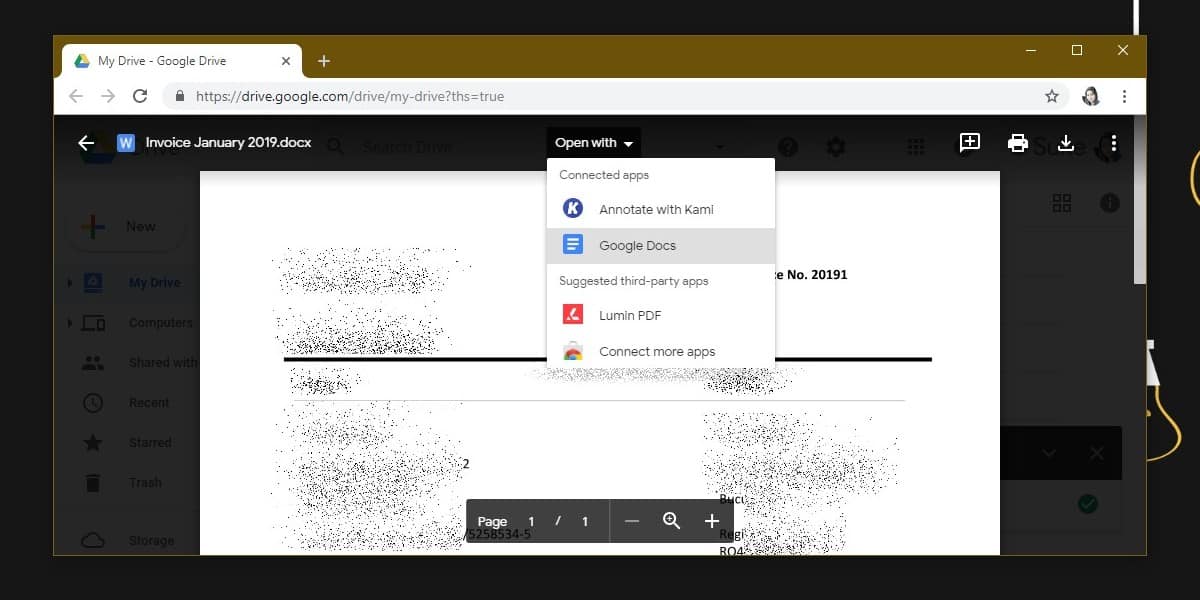
Ja augšupielādētais fails bija izklājlapa, no izvēlnes jums būs jāizvēlas Google izklājlapas, un, ja tā bija prezentācija, jums būs jāizvēlas Google prezentācijas.
Kad faili būs importēti, jūs tos varēsit rediģētviņiem. Faili netiek augšupielādēti kā momentuzņēmumi. Viss teksts un attēli ir tieši rediģējami, taču tie tiks saglabāti kā kopija. Sākotnējais Microsoft Office fails netiks mainīts. Google dokumenti nevar saglabāt labojumus tajā pašā failā, taču, tiklīdz esat izdarījis visus vajadzīgos labojumus, izvēlnē Fails varat to saglabāt kā atsevišķu DOCX vai XLSX vai PPTX failu.
Ja importēšanas laikā pazaudējat dažus datus, mēģiniet tos tieši pievienot dokumentam, kuru esat atvēris pakalpojumā Google dokumenti, un pēc tam to saglabāt.













Komentāri